Reklama
V App Store nie je nedostatok e-mailových aplikácií, ale niektorí z nás uprednostňujú predvoleného klienta spoločnosti Apple. Nie je elegantný a nemá ani veľa na alternatívnych e-mailových klientoch iOS nájdete zvončeky a píšťalky 8 užitočných alternatív k aplikácii Native Mail pre aplikáciu iPadNatívna pošta aplikácie iPad nie je pre každého, takže tu sú niektoré alternatívy, ktoré by ste mohli uprednostniť. Čítaj viac , ale je dobre integrovaný do zvyšku operačného systému a pri zavádzaní systému OS X Mail funguje skvele.
Napriek prvým vystúpeniam je program Mail for iOS omnoho výkonnejší ako predtým. Tu sú niektoré z menej známych funkcií, ako aj niekoľko tipov a trikov, ktoré vám pomôžu čo najlepšie využiť aplikáciu.
Základy
Pripojenie e-mailového účtu k vášmu iPhone je také jednoduché ako smerovanie na Nastavenia> Pošta, Kontakty, Kalendáre a biť Pridať účet. Budete si môcť vybrať zo zoznamu dostupných poskytovateľov; alebo ak používate neuvedeného poskytovateľa, môžete zadať svoje vlastné údaje o serveri pod
ostatné voľba. Ak máte Účet Google Apps na prácu alebo správu osobnej domény Ako nastaviť e-mail na vlastnej doméne pomocou služby Google AppsAk prevádzkujete svoj vlastný web alebo blog, ktorý hosťujete, je dobré mať e-mail, ktorý zdieľa jeho doménu. To zvýši dôveryhodnosť vašich webových stránok a vyjasní sa, že ľudia ... Čítaj viac , nezabudnite si vybrať Google - aj keď nemáte adresu končiacu na @ gmail.com.Z Pošta, kontakty, kalendáre nastavenia, ktoré si môžete zvoliť pre výber predvoleného e-mailového účtu. Toto je účet, ktorý bude váš telefón predvolene nastavovať pri spúšťaní nových správ z iných aplikácií, napríklad pri zdieľaní prostredníctvom e-mailu pomocou zdieľam Ponuka. Toto môžete kedykoľvek zmeniť pri príprave správy klepnutím na ikonu z a výber iného účtu.
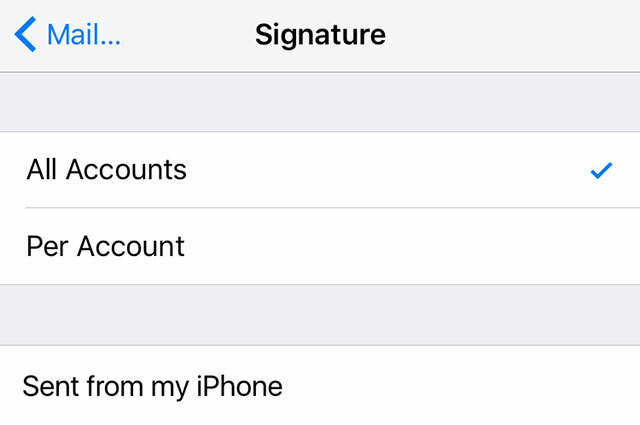
Táto ponuka nastavení vám tiež umožňuje zmeniť váš podpis pre každý pripojený účet, aby ste sa mohli zbaviť „Odoslaných z môjho iPhone“ a ak chcete, pridajte niečo trochu osobnejšie. Pri obrane predvoleného odhlásenia spoločnosti Apple uvádzanie správy, ktorá bola odoslaná z mobilného zariadenia, pomáha ospravedlniť niektoré z bežných chýb, ktoré sa vyskytnú pri rýchlom zadaní e-mailu.
Pridať ďalšie poštové schránky
Pošta v predvolenom nastavení vytvára poštové schránky doručenej pošty pre každý účet, ktorý pridáte, ako aj niekoľko ďalších, napríklad VIP.
Spustite program Mail a choďte na stránku schránky (možno bude potrebné sa vrátiť z ktoréhokoľvek účtu, v ktorom sa práve nachádzate), a potom kliknúť editovať na výber z dlhého zoznamu dostupných poštových schránok. Patria sem všetky správy z každého účtu pridaného do telefónu v konglomerátnom zobrazení.
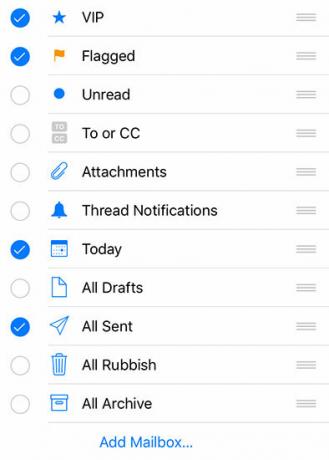
Môžete tiež vypnúť poštové schránky vytvorené po pridaní rôznych účtov a vypnúť poštovú schránku VIP pre prípad, že túto funkciu nikdy nepoužívate (viac o tom neskôr). Existuje niekoľko skutočne užitočných možností vrátane:
- Do alebo CC: Pre poštu, v ktorej sa vaša adresa nachádza v poli do alebo do poľa c., Sa hodí, ak v práci používate veľa zoznamov adries.
- dnes: Všetka pošta prijatá za posledný deň.
- Všetky odoslané / koncepty / kôš / archív: Pre rýchly prístup je perfektný, ak neviete, ktorý účet ste použili.
- Pošta s prílohami: Veľmi užitočné pri hľadaní dokumentov, ktoré vám boli nedávno zaslané.
Ak používate e-mail od spoločnosti Google a máte nastavený prísny limit systém štítkov pre prichádzajúcu poštu na základe určitých kritérií Ako nastaviť e-mailové filtre v službách Gmail, Yahoo Mail a OutlookFiltrovanie e-mailov je váš najlepší nástroj na udržanie čistoty a usporiadania doručenej pošty. Tu je návod, ako nastaviť a používať e-mailové filtre v službách Gmail, Yahoo Mail a Outlook. Čítaj viac , klepnutím na môžete vytvoriť poštové schránky pre každú konkrétnu menovku Pridať poštovú schránku a výber účtu Gmail alebo Google Apps.
Vymazať správy namiesto archivácie
Keď prišiel Gmail, bolo nám povedané, že už nikdy viac nemusíme e-mail odstraňovať. Cez noc sa archivácia stala normou - čo je v poriadku, ak vás nezahojili tlačové správy, informačné bulletiny, spamové správy, ktoré prechádzajú trhlinami Čo by mal každý vedieť o riešení problému s nevyžiadanou poštouMôže byť takmer nemožné úplne zastaviť spam, ale určite je možné obmedziť jeho tok na pramienok. Načrtneme niektoré z rôznych opatrení, ktoré môžete prijať. Čítaj viac a absolútne bláznovstvo od ľudí, s ktorými ste nikdy nechceli hovoriť.
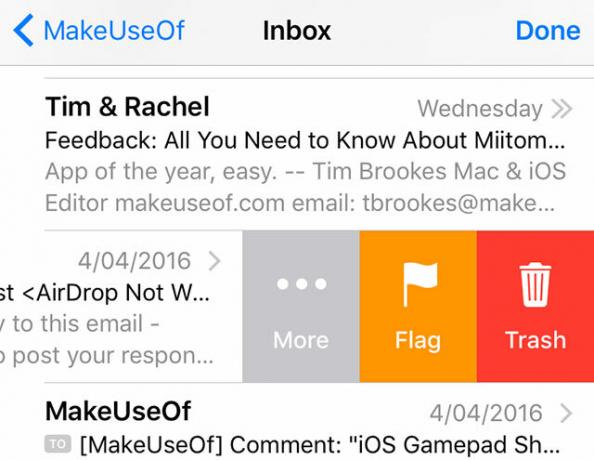
Program iOS Mail tiež predvolene uprednostňuje archiváciu správ, ale toto nastavenie môžete zmeniť v dobre skrytej ponuke. Toto správanie budete musieť zmeniť pre každý účet, ktorý ste prepojili.
- Choďte na Nastavenia> Pošta, Kontakty, Kalendáre a klepnite na účet, ktorý chcete zmeniť.
- Klepnite na ikonu účet v otvorenej ponuke.
- Klepnite na Pokročilé.
- Skontrolujte, či sú správne nastavené správanie poštovej schránky - Archív a vypúšťa poštové schránky by mali byť „Všetka pošta“ a „Kôš“.
- zvoliť Odstránená poštová schránka pod Presunúť vyradené správy do.
Poznámka: Pre účty iCloud Mail (a možno aj niekoľko ďalších) nebudete musieť klepnúť na ikonu účet po výbere účtu, ktorý chcete zmeniť - jednoducho prejdite nadol do dolnej časti stránky a stlačte pošta pod Pokročilé oddiel.
V závislosti od typu poštového účtu to skúste klepnutím a podržaním tlačidla Archivovať / Kôš pri čítaní správy zobrazovať obe možnosti.
Potraste späť
Vymazali ste správu omylom? Presunuli ste niekam niečo, čo by ste nemali mať? Telefón rýchlo pretrepte a mali by ste ho mať možnosť vrátiť späť. Zistil som, že táto funkcia je trochu zasiahnutá; Odstránenie správy v Gmaile môžem vrátiť späť, ale pohyblivé správy ani iné funkcie nemôžem vrátiť späť.
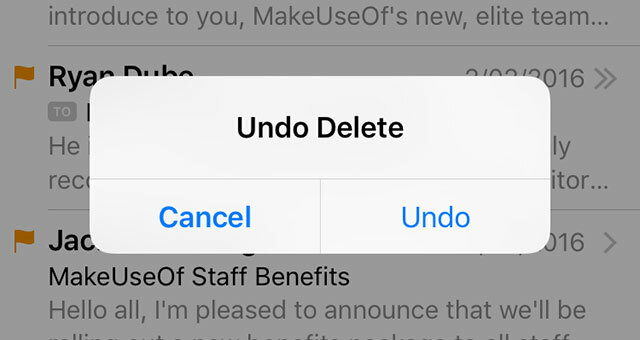
Je dobré pridať na hlavnú obrazovku poštovú schránku „All Trash“ a „All Archived“ - zvyčajne tam nájdete to, čo hľadáte, keď vás vráti späť.
Prispôsobte si upozornenia a odznaky
Mnohí z nás majú staré e-mailové účty, ktoré si musíme neustále udržiavať, ale len zriedka - či už ide o registráciu odložených účtov, registráciu do súťaží, alebo jednoducho z dôvodu používateľského mena, ako je napríklad [email protected] nerobí skvelý prvý dojem.
Možno budete potrebovať prístup k týmto účtom v telefóne na účely obnovenia hesla. Možno však nebudete chcieť dostávať upozornenia ani nechať, aby sa vaše poštové štítky zobrazovali v neprečítanom počte.
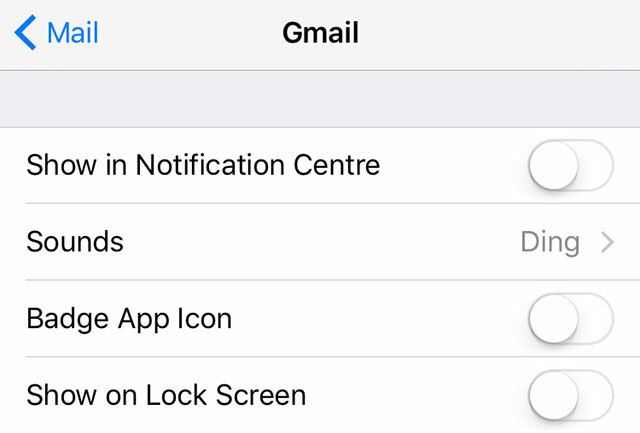
Našťastie iOS vám umožňuje prispôsobiť upozornenia a počty odznakov na základe jednotlivých účtov. Choďte na Nastavenia> Upozornenia> Pošta a klepnite na účet, ktorý chcete zmeniť. Môžete nastaviť zvuk upozornenia, rozhodnúť sa, či chcete alebo nechcete zobrazovať účet v Centre upozornení alebo na uzamknutej obrazovke. Rozhodnite sa, či sa neprečítaný počet zobrazí prepnutím Ikona aplikácie odznakua dokonca zakázať ukážky e-mailov pre účet.
Môžete tiež nastaviť systém iOS tak, aby vás upozornil na odpovede v rámci vlákna tým, že v správe v zozname rýchlo prejdete prstom sprava doľava a klepnete na viac, potom vyberte Upozorni ma.
Na prepínanie medzi zariadeniami používajte kontinuitu
Jedna z najlepších funkcií služby Mail, Kontinuita umožňuje bezproblémové prepínanie medzi zariadeniami Čo znamená kontinuita pre Yosemite a iOS 8?OS X 10.10, lepšie známy ako Yosemite, je hlavnou aktualizáciou systému Mac, ktorá ponúka množstvo funkcií, ktoré v operačnom systéme ešte nikdy nevideli. Jedným z najdôležitejších je kontinuita. Čítaj viac bez toho, aby ste stratili prehľad o tom, čo robíte. Funguje s výberom aplikácií vrátane Safari a aplikácií tretích strán, ako je Evernote, ale pravdepodobne je najužitočnejší, keď sa používa spolu s poštou.
Táto funkcia používa iCloud, takže sa musíte uistiť, že ste prihlásení do rovnakého účtu iCloud (Apple ID) v Nastavenia> iCloud (alebo Predvoľby systému> iCloud pre používateľov počítačov Mac) na každom zariadení. Začnite na e-mailovom počítači Mac alebo iPad pripravovať e-maily a vyzdvihnite ich na svojom iPhone z uzamknutej obrazovky hľadaním ikony Pošta v ľavom dolnom rohu alebo pomocou prepínača aplikácií dvojitým klepnutím na domov Tlačidlo.
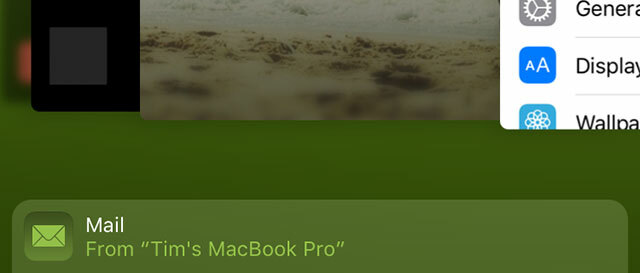
Keď bude aplikácia používaná na prvom zariadení, správu budete môcť načítať iba na druhom zariadení. Funguje to oboma spôsobmi - môžete si v telefóne Mac na počítači Mac vybrať e-mail, ktorý pripravujete, vyhľadaním ikony Pošta v počítači ukotviť.
Vytvorte VIP zoznam
Ak sú pre vás niektoré správy od niektorých jednotlivcov dôležitejšie - rodina, váš nadriadený, váš partner - môžete si vytvoriť zoznam VIP, aby ste už nikdy nič nezmeškali. Ak ste už túto funkciu vypli, môžete poštovú schránku VIP znova povoliť prečítaním Pridať ďalšie poštové schránky časť tohto článku vyššie.
Spustite aplikáciu Pošta a na obrazovke Poštové schránky klepnite na malú ja prispôsobiť zoznam. Budete musieť vytvoriť položky kontaktov pre každú e-mailovú adresu, ktorú chcete pridať. Môžete tiež nastaviť vlastné upozornenia a chovanie upozornení smerovaním na Nastavenia> Upozornenia> Mail> VIP.
Prispôsobenie správania pri prejdení prstom
Spoločnosť Apple pridala do systému Mail v systéme iOS 8 gestá prejdené prstom a systém iOS 9 vám umožňuje prispôsobiť toto správanie. Choďte na Nastavenia> Pošta, kontakty, kalendáre> Možnosti potiahnutia a vybrať si medzi: nič, Označiť ako prečítané, vlajka, Presunúť správu a Archív.
Archív bude „Kôš“ v závislosti od toho, či ste zmenili predvolené správanie podľa Vymazať správy namiesto archivácie vyššie.
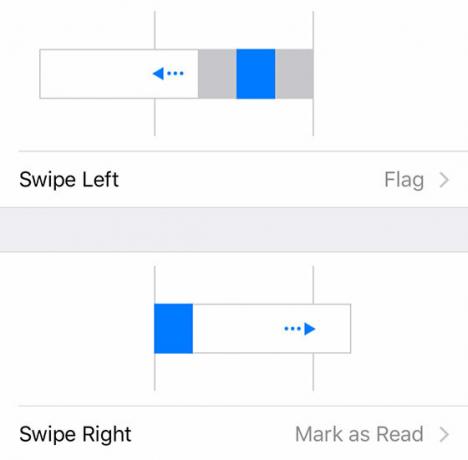
Toto je funkcia, ktorú implementovalo mnoho ďalších e-mailových klientov, a to naozaj môže pomôžu vám dosiahnuť nulu doručenej pošty 5 krokov na ošetrenie vašej doručenej pošty Zero Email FrenzyInbox Zero je jedno z najpopulárnejších slov hlášky. Ak chcete skutočne vyriešiť svoje e-mailové problémy, musíte ísť nad rámec Inbox Zero a riešiť základné problémy. Čítaj viac omnoho rýchlejšie, ak si ho pamätáte.
Minimalizujte koncepty
Keď píšete správu, niekedy budete musieť niečo skontrolovať a vrátiť sa do svojej doručenej pošty. Našťastie vám iOS Mail umožňuje minimalizovať aktuálny koncept tak, že uchopíte predmet a presuniete ho naspodok obrazovky. Nájdite, čo potrebujete, a potom znova klepnite na správu.
Najdôležitejšie je: Získajte vlajku späť
Nezdá sa príznak správy rovnaká bez fyzického zobrazenia vlajky vedľa nej? Kto si myslel, že oranžová bodka je dobrý nápad? Ak ste si trhali vlasy, odkedy to spoločnosť Apple zmenila v systéme iOS 7, pomoc je k dispozícii.
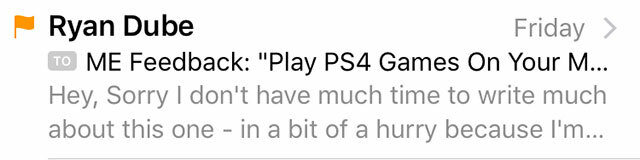
Choďte na Nastavenia> Pošta, Kontakty, Kalendáre zmeniť Štýl vlajky na tvar. Teraz dýchajte.
Dobite svoju doručenú poštu
Dúfame, že vám tieto tipy pomôžu lepšie spravovať e-maily pomocou predvoleného poštového klienta spoločnosti Apple. Ak s tým stále nemôžete pokračovať, možno budete chcieť skúste prejsť na niečo iné Používate najlepší e-mailový klient pre iPhone?Počet e-mailových klientov iPhone vzrástol za posledný rok, odvtedy, čo sa zdá, že pravidlo spoločnosti Apple „žiadne dve aplikácie, ktoré robia to isté“, bolo zrušené v prospech zdravého rozumu. Apple ... Čítaj viac . Je ich dokonca niekoľko Aplikácie priateľské pre Google pre používateľov Gmailu Správny Gmail na vašom iPhone: 4 e-mailové aplikácie priateľské k spoločnosti GoogleKtorá aplikácia vám poskytuje najčistejšie prostredie Gmailu na vašom iPhone? Testovali sme množstvo rôznych populárnych e-mailových aplikácií, aby sme to zistili. Čítaj viac čo vám umožní efektívnejšie používať veci ako štítky a filtre.
Máte nejaké e-mailové tipy alebo obľúbené funkcie, ktoré nám unikli? Dajte nám vedieť v komentároch.
Tim je spisovateľ na voľnej nohe, ktorý žije v austrálskom Melbourne. Môžete ho sledovať na Twitteri.